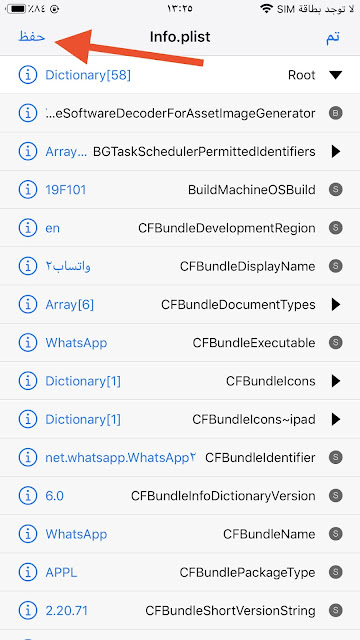تحتاج أحيانًا إلى عدة نسخ مختلفة من التطبيق. على سبيل المثال ، تريد إنشاء عدة حسابات مختلفة في Telegram أو Instagram او حتى في الالعاب مثله ببجي. هذا غير ممكن مع تطبيق واحد فقط ، وتحتاج إلى العديد من التطبيقات المماثلة لإنشاء وفتح حسابات مختلفة عليها.
في هذا المنشور ، نريد أن نقدم لك طريقة يحل حاجتك إلى تكرار العديد من البرامج المماثلة. هناك طريقة يمكن إنشاء نفس البرنامج لك من أي برنامج تريده ، دون أي قيود وحاجة إلى الإنترنت.
حتى تكون قادر على تكرار التطبيقات تحتاج الى تحميل اداتين 2 من متجر السيديا
- اسم الاداة الاول
Filza File Manager
تدعم ios 7 الى ios 16.2
عملها ادارة ملفات الادوات والتطبيقات واهميتها نفس اهمية اداة ifile
#سورس الاداة
http://repo.xarold.com
اذا واجهك مشاكل في تثبيت Filza يمكن مشاهدة الفيديو التعليمي من هذا الرابط اضغط هنا
------------------------------
- اسم الاداة الثاني
PowerSelector
تدعم ios 11 الى ios 16.2
اختصار يضاف في مركز التحكم لعمل : safe mode/respring / reboot
# سورس الاداة
https://cydia.ichitaso.com
بعد تحميل الاداتي تكون بهذا الشكل
قبل ما نبدأ بطريقة تكرار التطبيقات والالعاب يجب عليك تفعيل اداة PowerSelector في لوحة التحكم كل ما عليك الذاهب الى الاعدادات > مركز التحكيم > تخصيص عناصر التحكم > انزل للاسفل ستجد ايقونة الاداة اضغط على علامة الزايد + .
لاضافتها مباشرة في الوحة التحكم كما في صورة التالية
ولان نأتي لطريقة تكرار أي تطبيق او لعبة
- نفتح اداة Filza ثم نضغط على خيار النجمه
- ثم سينبثق نافذة اضغط على خيار مدير التطبيقات
- بعد ذلك ستجد جميع التطبيقات والالعاب المثبت على جهازك ثم اختار البرنامج التي تريد عمل تكرار لها بالضغط على حرف (i)
- بعد ذلك اضغط خيار الحزمة لفتح ملف التطبيق
- قم تحديد ملف التطبيق واضغط على نسخ
- بعد نسخ ملف التطبيق اضغط على خيار النجمة
- بعد ذلك اضغط على خيار التطبيقات Applications
- بعد ذلك اضغط على لصق ملف الذي قمنا بنسخة في هذا المسار
- افتح الملف الذي قمنا بلصقه لنجري بعد التعديلات
- ابحث عن ملف باسم Info.plist وقم بفتح
- نقوم بالضغط على (i) بالملفين المشار اليه بالصورة
- نقوم بتغير اسم التطبيق (واتساب) الى اي اسم اخر مثال على ذلك (واتساب 2) زتقوم بالرجوع
ونغير اسم ملف الثاني باي اسم اخر كما وضعت انا رقم 2 بعد ذلك اضغط على رجوع - بعد الرجوع اضغط على حفظ
- ثم اتفتح لوحة التحكم واضغط على اداة PowerSelector
- ثم اضغط خيار JUICache لعمل رسبرينج وتفعل التطبيق المكرر في شاشة هاتفك
- وهذا هو النتيجة الشرح